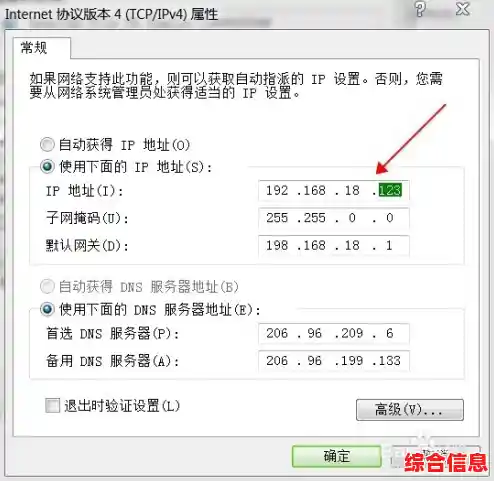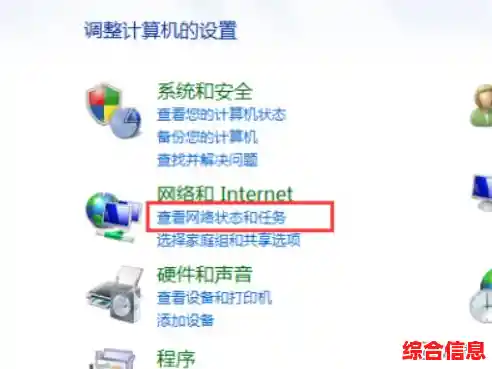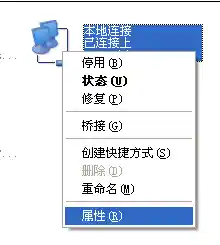你是不是也遇到过这样的情况:家里的打印机突然找不到了,智能电视连接不上网络,或者想远程访问家里的电脑却总是失败?很多时候,这些问题都和你设备的IP地址有关,我们日常设备上网,通常会自动获取一个IP地址,这个地址可能会变,就像酒店给你安排的临时房间,而“静态IP”就像是给你的设备一个固定的“家庭住址”,让它在网络世界里永远有个不变的位置。
为什么要用静态IP?
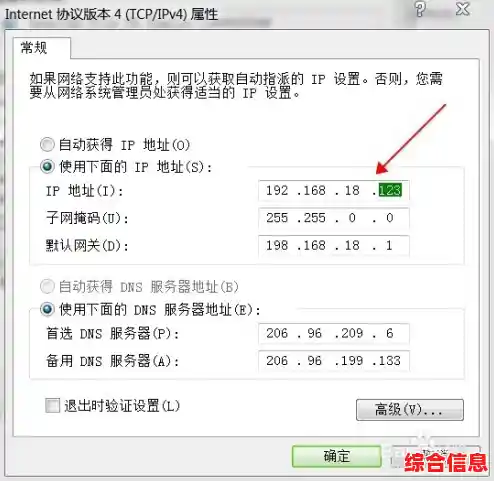
在你动手设置之前,先了解一下为什么值得这么做,这样会更有动力。
- 端口转发和远程访问:这是最重要的原因之一,如果你想在外面用手机访问家里的监控摄像头、NAS(网络存储设备)或者电脑,就需要在路由器上设置一条规则,告诉路由器:“所有发往某个端口的数据,都转给那台IP地址是XXX的设备”,如果这台设备的IP地址老是变,你的转发规则就失效了。
- 网络打印机和服务器:无论是办公室的共享打印机,还是你自己搭建的小型网站服务器,都需要一个固定的地址,这样其他设备才能稳定地找到它。
- 游戏主机和智能家居:给游戏主机设置静态IP,有时能优化联机体验,也方便进行网络管理,对于一些需要通过特定IP进行管理的智能家居设备,静态IP也很有用。
- 避免IP冲突:虽然自动获取IP很方便,但偶尔路由器可能会犯糊涂,把同一个IP地址分给两台设备,造成冲突,导致两台设备都上不了网,手动指定静态IP可以彻底避免这个问题。
设置前的准备工作:找到关键信息
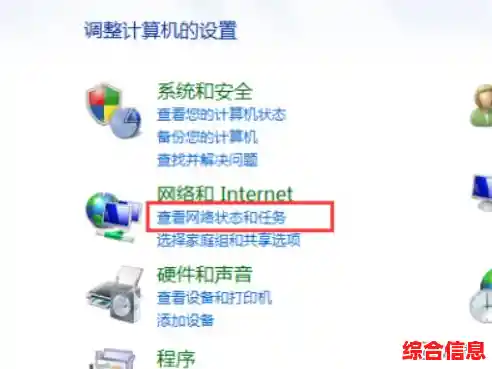
设置静态IP不是在设备上随便填几个数字就行,需要先从一个“榜样”那里获取正确的网络信息,这个“榜样”就是你现在的网络连接状态。
- 找到网关地址:网关通常就是你的路由器地址,在电脑上,按
Win + R 键,输入 cmd 并回车,打开命令提示符,然后输入 ipconfig 并回车,在显示的信息里,找到“默认网关”这一行,记下后面的数字(通常是 192.168.1.1 或 192.168.0.1),这个地址就是你路由器的地址。
- 记录IP配置:在同一结果中,记下“IPv4 地址”、“子网掩码”和“DNS服务器”的地址,DNS服务器地址有时和网关地址相同,也可能是运营商提供的地址(如 8.8.8.8)。
详细设置步骤:以Windows 10/11为例
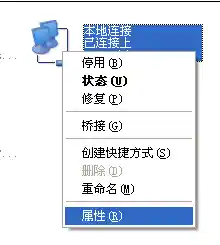
我们开始正式设置。
- 打开网络设置:在电脑右下角找到网络图标(小电脑或Wi-Fi信号),右键点击它,选择“打开网络和Internet设置”,或者,你也可以从系统的“设置”应用里进入。
- 进入适配器选项:找到并点击“更改适配器选项”,这会打开一个显示你所有网络连接的窗口。
- 选择当前连接:找到你正在使用的网络连接,通常叫“以太网”(有线连接)或“WLAN”(无线连接),右键点击它,选择“属性”。
- 选择协议:在长长的列表里,找到并双击“Internet协议版本4 (TCP/IPv4)”。
- 手动输入IP地址:
- 在弹出的窗口中,选择“使用下面的IP地址”。
- IP地址:这是你要设置的固定地址,它必须和你的网关在同一个“小区”里,比如你的网关是 192.168.1.1,那么你的IP地址可以设为 192.168.1.XXX,其中XXX可以是2到254之间的任意数字。重要提示:为了避免和路由器自动分配的地址冲突,建议选择一个较大的数字,192.168.1.100 或 192.168.1.200。
- 子网掩码:通常都是 255.255.255.0,直接填进去就行。
- 默认网关:填写你之前记下的路由器地址,192.168.1.1。
- 设置DNS:
- 选择“使用下面的DNS服务器地址”。
- 首选DNS服务器:可以填写你的网关地址(如 192.168.1.1),也可以填写公共DNS,比如谷歌的 8.8.8.8 或 Cloudflare 的 1.1.1.1,使用公共DNS有时能加快网页打开速度。
- 备用DNS服务器:可以填写另一个公共DNS,如 8.8.4.4 或 1.0.0.1。
- 保存设置:点击“确定”保存所有设置,你的电脑就拥有一个固定的静态IP地址了。
实用技巧与注意事项
设置本身不难,但下面这些技巧能让你的网络管理更轻松。
- 在路由器端设置静态IP(地址保留):这是更推荐、更专业的方法!与其在每台设备上手动设置,不如直接在路由器里“绑定”设备的MAC地址和IP地址,这样做的优点是:设备本身仍然可以设置为“自动获取IP”,但路由器每次都会把同一个IP地址分配给这个设备,相当于路由器给你发了张“VIP卡”,永远保留这个座位,具体方法因路由器品牌而异,但通常可以在路由器的管理后台(通过浏览器输入网关地址进入)找到“DHCP服务器”或“静态地址分配”等选项,然后将你设备的MAC地址(可以在
ipconfig 结果的“物理地址”中找到)和你想要的IP地址绑定在一起。
- 规划你的IP地址段:你可以做一个简单的规划,将 192.168.1.2 到 192.168.1.50 这个范围留给路由器自动分配(DHCP范围),然后将 192.168.1.100 之后的地址留作静态IP使用,这样可以有效避免IP冲突,你可以在路由器的DHCP设置中调整这个分配范围。
- 记下你的设置:建议用一个本子或手机备忘录,记录下你给哪些设备分配了哪个静态IP,客厅电视 - 192.168.1.101”、“NAS - 192.168.1.102”,以后管理网络、排查故障时会非常方便。
- 出问题了怎么办?:如果设置静态IP后无法上网,首先检查IP地址是否填错,特别是网关和子网掩码,最快速的恢复方法是,回到TCP/IPv4的设置窗口,选择“自动获得IP地址”和“自动获得DNS服务器地址”,就能恢复原状。
希望这份指南能帮助你轻松搞定静态IP配置,让你的家庭网络更加稳定和高效,多动手试一试,网络管理并没有想象中那么神秘!